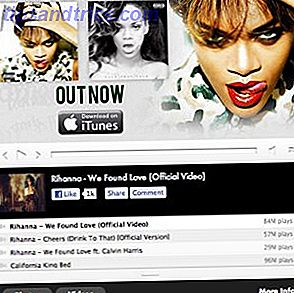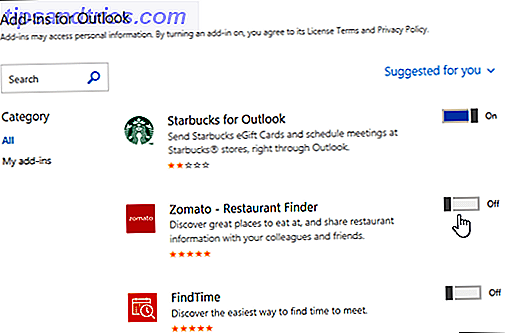
Microsoft Outlook es un programa de correo electrónico poderoso y rico en características por defecto, pero también puede instalar complementos para obtener aún más funcionalidades. Le mostraremos cómo instalar complementos de forma rápida y sencilla, y le sugeriremos algunos de los mejores gratuitos.
Ya sea que desee darle vida a sus correos electrónicos con emojis, ser más productivo con sus notas compartidas o programar eventos con facilidad, lo cubriremos con nuestra selección de complementos.
Si nos perdimos un complemento suyo favorito, por favor compártelo con nosotros en los comentarios a continuación.
Cómo obtener complementos de Outlook
En Outlook 2013 o 2016, vaya a la pestaña Inicio y haga clic en el ícono de Tienda . Se abrirá una ventana donde podrá buscar los complementos que desee. Alternativamente, usa las categorías de la izquierda. Cuando encuentre el complemento que desea, simplemente haga clic en el control deslizante para establecerlo en Activado . Aquellos que cuestan dinero tendrán un enlace Obtener en su lugar.
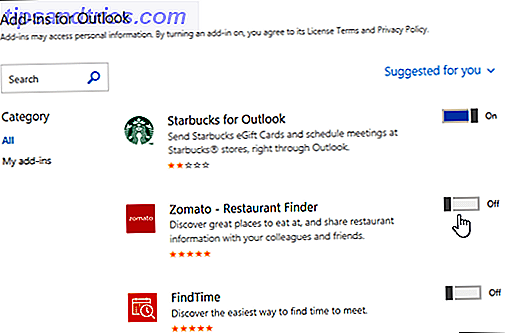
Si desea ver qué complementos ha instalado o si desea desactivar los complementos, vaya a Archivo> Administrar complementos (puede leer Administrar aplicaciones ). Siempre que esté en una pantalla donde puede usar el complemento, por ejemplo, al redactar un mensaje o al programar un evento, el ícono respectivo aparecerá en la cinta de opciones.
También puede buscar e instalar complementos de Outlook desde la Tienda de Office en línea. Muchos de ellos funcionarán en Outlook.com, siempre que su administrador no haya desactivado su uso. Obtenga más información acerca de las diferencias entre Outlook, Outlook.com y Hotmail ¡Hotmail Is Dead! Servicios de correo electrónico de Microsoft Outlook explicados ¡Hotmail ha muerto! Explicación de los servicios de correo electrónico de Microsoft Outlook ¡Deje de buscar a Hotmail! La terminología que rodea a los diversos servicios de correo electrónico de Microsoft Outlook es confusa. Si ya no sabe si se llama aplicación web de Outlook, Outlook Online u otro, explíquenos. Lee mas .
Estilo de vida
La vida puede ser lo suficientemente complicada, así que utiliza estos complementos para que sea un poco más fácil.
1. Bing cerca
"¡Espera, pensé que nos encontraríamos en Starbucks en Fake Street, no en Fake Avenue!". Evite cualquier confusión sobre dónde se encontrarán usted y sus amigos con Bing Nearby. Ya sea que esté redactando un correo electrónico o un evento, puede usar este complemento para buscar una ubicación y hacer clic en el resultado de búsqueda para incrustarlo directamente en el compositor.
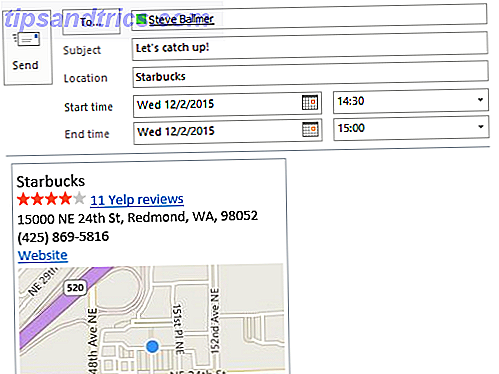
Donde corresponda, incluirá el nombre de la ubicación, las reseñas de Yelp, la dirección, el número de teléfono, el enlace al sitio web y la ubicación exacta del mapa. Es genial para establecer las direcciones en línea recta. Por ejemplo, ahora sus amigos pueden planear su viaje, verificar lo que otros piensan del establecimiento y llamarlos para obtener más información, todo sin tener que volver para obtener más información.
2. Recordatorio de Uber Ride
Si consideras un paseo en taxi estándar como una reliquia antigua, el complemento de Uber ride reminder para Outlook estará a la vuelta de la esquina. Al crear un evento de calendario, haga clic en el ícono de Uber para abrir el panel de recordatorio de viaje. Ingrese su número de teléfono y haga clic en Establecer recordatorio de viaje . Recibirá una notificación en su teléfono para mostrar que Outlook ha sido vinculado a Uber.

Ahora, cuando use este complemento, recibirá un recordatorio en su teléfono de que tiene un evento próximo. Tenga en cuenta que puede hacer clic en Cambiar en el panel de Outlook para modificar a qué hora aparecerá la notificación. Seleccione la notificación en su teléfono y Uber se abrirá, su ubicación y destino ya estarán previamente llenos. ¡Seguir adelante!
Productividad
¿Procrastina o lucha con eficiencia? Tenemos complementos que te ayudarán a hacer las cosas más rápido.
3. Evernote
Evernote es una de las mejores aplicaciones para tomar notas y puede integrarlo con Outlook.
Al ver un correo electrónico recibido, haga clic en el ícono de Evernote para abrir el panel. El cuerpo del mensaje y todos los archivos adjuntos serán preseleccionados. Ahora puede seleccionar un proyecto, agregar etiquetas y agregar un comentario . Haga clic en Guardar y todo se cargará en su cuenta de Evernote.
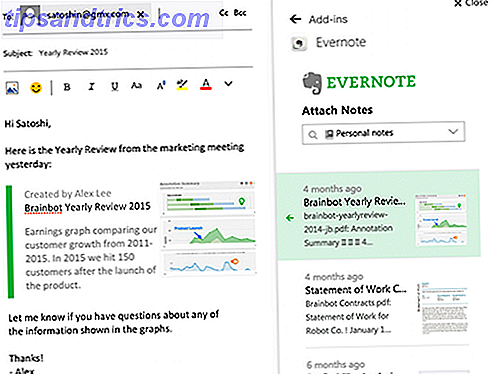
También puede compartir sus notas al redactar correos electrónicos. Para hacerlo, haga clic en el icono de Evernote para abrir el panel donde puede seleccionar su proyecto y ver todas las notas asociadas. Simplemente haga clic en una nota y se insertará en su correo electrónico, que el destinatario puede hacer clic y obtener todos los detalles.
4. PayPal
PayPal es una forma segura y sencilla de enviar y recibir dinero en línea y es fácil crear una cuenta de PayPal. Con su integración de Outlook, ahora puede pagarle a alguien directamente al redactar un correo electrónico.
Al escribir un correo electrónico, ingrese un destinatario y luego haga clic en el icono de PayPal . Esto abrirá el panel donde puede ingresar el monto y la moneda que desea pagar.
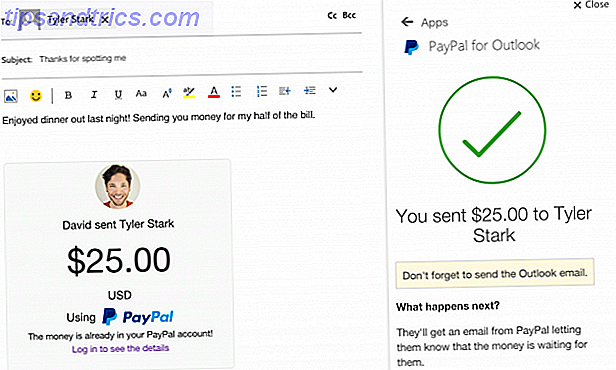
Haga clic en Siguiente para aclarar la transacción y la fuente del dinero, luego presione Enviar dinero ahora para completar. Un panel insertará en su mensaje para que su destinatario pueda ver que ha enviado el dinero. Ahora nunca tiene una excusa para no pagarle a alguien por la cuenta del restaurante, el viaje en taxi o la apuesta perdida.
Divertido
¡Los correos electrónicos no tienen por qué ser serios y aburridos! Es hora de darle vida a tus mensajes con estas divertidas adiciones.
5. Giphy
Si una imagen vale más que mil palabras, un GIF animado vale millones, y no hay nada mejor que un GIF perfectamente colocado.
Giphy es la base de datos en línea más grande de GIF. Puede agregarlo a su Outlook para permitir que la diversión animada fluya en sus correos electrónicos.
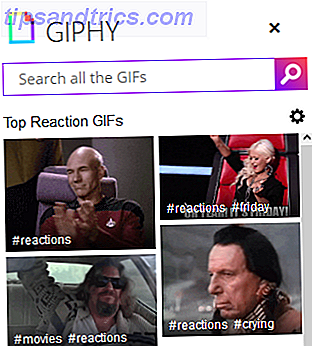
Simplemente ingrese un término de búsqueda y luego haga clic en un GIF para incrustarlo en su correo electrónico. También puede hacer clic en la rueda dentada para ajustar la configuración de su filtro y permitir GIFs más atrevidos. Ahora, ve y envía palmas faciales, pulgares arriba y todos los memes que puedas tener en tus manos.
6. Emojis
Todos estamos familiarizados con el uso de emojis en nuestros teléfonos inteligentes. Esas pequeñas imágenes se han convertido en un lugar común para expresar rápidamente sus pensamientos o transmitir un mensaje.
Con el complemento Emojis para Outlook, puedes dejar caer un guiño, reír o sollozar en tu correo electrónico.
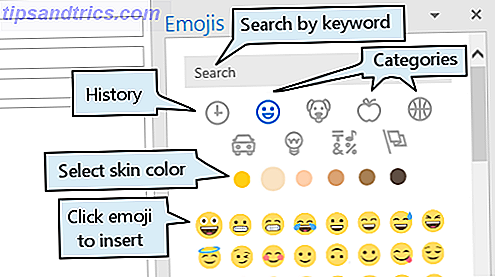
Puede usar el cuadro de búsqueda para buscar emojis por palabras clave, o puede usar los iconos de categoría para cambiar entre personas, animales, comida y más. Los selectores del color de la piel debajo también ajustarán todos los emojis en consecuencia. Una vez que hayas encontrado el emoji perfecto, haz clic para que aparezca en el correo electrónico .
Para un método alternativo, consulte nuestro artículo sobre cómo encontrar emojis en Windows 10.
Mejore en Outlook
Ahora que ha abierto sus ojos al mundo de los complementos, explore la Tienda para ver qué más hay disponible. Hay muchas disponibles y puede instalar todo lo que quiera, convirtiendo Outlook en un programa aún más poderoso.
Para mejorar aún más con el uso de Outlook, consulte nuestros artículos sobre mejores prácticas para Outlook 6. Buenas prácticas para Outlook para mejorar su flujo de trabajo. 6 Mejores prácticas para Outlook para mejorar su flujo de trabajo. Si pasa mucho tiempo usando Outlook, debe investigar su flujo de trabajo Haga que su correo electrónico funcione para usted y ahorre tiempo para tareas más importantes. Lea más y consejos rápidos para ser más productivo con Outlook 10 Consejos rápidos para mejorar en Outlook 10 Consejos rápidos para mejorar en Outlook ¿Está utilizando Outlook en todo su potencial? Conviértete en un experto en Outlook con nuestra selección de consejos y trucos menos conocidos y observa cómo despega tu productividad. Lee mas . Serás un usuario poderoso en muy poco tiempo.
Crédito de la imagen: dennizn a través de Shutterstock.com, Twitter a través de Wikimedia Commons